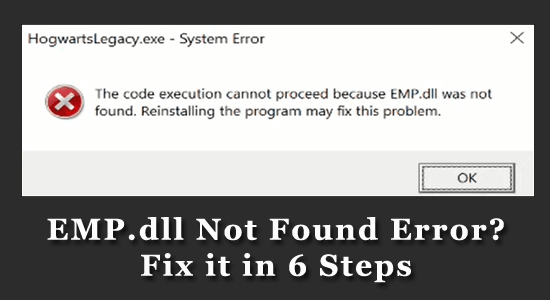
Hogwarts Legacy je jedna z nejlepších akčních rolí, ale v některých případech se při spouštění hry na obrazovce objeví varovné chybové hlášení:
HogwartsLegacy.exe – Systémová chyba
Spuštění kódu nemůže pokračovat, protože EMP.dll nebyl nalezen. Tento problém může vyřešit přeinstalace programu.
K této chybě EMP.dll nenalezen dochází na vašem zařízení, když má váš počítač několik poškozených souborů, používáte zastaralou verzi ovladačů nebo jsou poškozené nebo zastaralé soubory k opětovné distribuci Microsoft Visual C++.
Chcete-li opravit chybu emp.dll, doporučujeme Advanced System Repair:
Tento software je vaším jednorázovým řešením pro opravu chyb systému Windows, ochranu před malwarem, čištění nevyžádané pošty a optimalizaci vašeho počítače pro maximální výkon ve 3 jednoduchých krocích:
- na Trustpilot hodnoceno jako Výborná .
- Klepnutím na Install & Scan Now (Instalovat a skenovat nyní) nainstalujte a naskenujte problémy způsobující problémy s počítačem.
- Poté klikněte na Kliknutím sem opravte všechny problémy nyní, abyste mohli efektivně opravit, vyčistit, chránit a optimalizovat svůj počítač.
Oprava spuštění kódu však nemůže pokračovat, protože chyba emp.dll nebyla nalezena, je velmi snadné, když budete efektivně postupovat podle níže uvedených řešení.
Jak opravit chybu EMP.dll Not Found Error?
Obsah
Přepnout
Řešení 1: Stáhněte si Emp.dll a nainstalujte jej ručně
Zde musíte zkusit stáhnout soubor emp.dll ručně a zkontrolovat, zda vše funguje správně. Podle těchto pokynů stáhněte soubor emp.dll z oficiálního webu.
- Otevřete prohlížeč a navštivte stránku, kde si stáhnete soubor emp.dll přímo z prohlížeče.
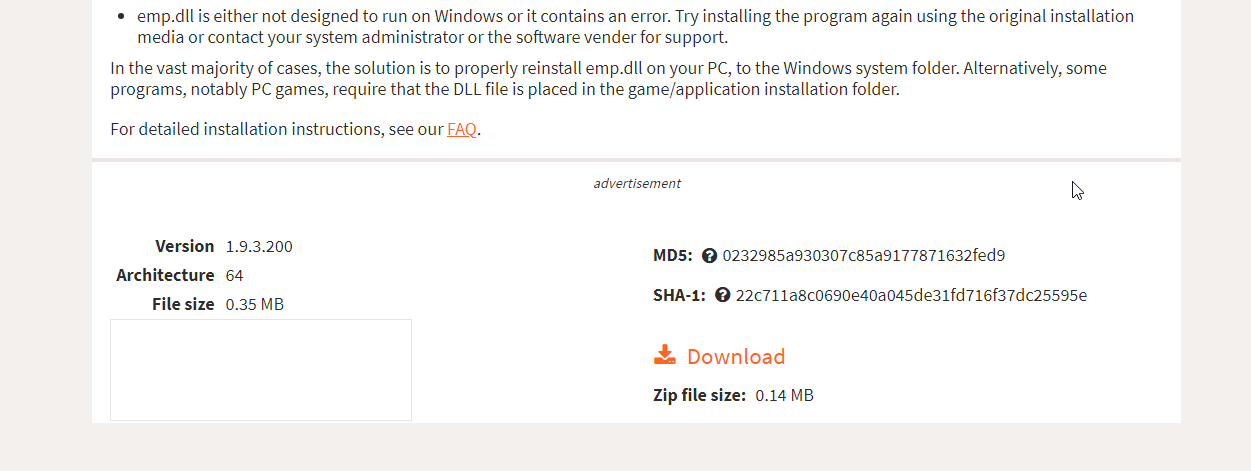
- Klepnutím na tlačítko Stáhnout stáhněte soubor emp.dll zip do systému.
- Nyní přesuňte tento soubor DLL do následující cesty na vašem počítači.
- C:\Windows\System32 (32bitový)
- C:\Windows\SysWOW64\ (64 bitů)
- Poté restartujte systém a zkontrolujte, zda je nyní chyba chybějící emp.dll opravena.
Řešení 2: Ověřte integritu herních souborů (Steam)
Pokud jsou soubory Hogwarts Legacy EMP.dll ve vašem systému poškozené nebo poškozené, může se při pokusu o přihlášení do hry zobrazit chybová zpráva. Chcete-li opravit poškozené soubory, budete muset ověřit integritu herních souborů, jak je uvedeno níže.
- Přejděte do aplikace Steam a přepněte se do nabídky LIBRARY .
- Dále přejděte na kartu DOMŮ a klikněte pravým tlačítkem na hru Hogwarts Legacy .
- Nyní přejděte na možnost Vlastnosti .
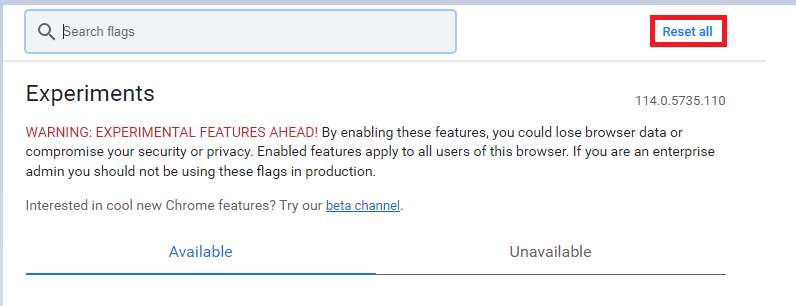
- Poté přejděte na kartu MÍSTNÍ SOUBORY a vyberte možnost Ověřit integritu herních souborů… .
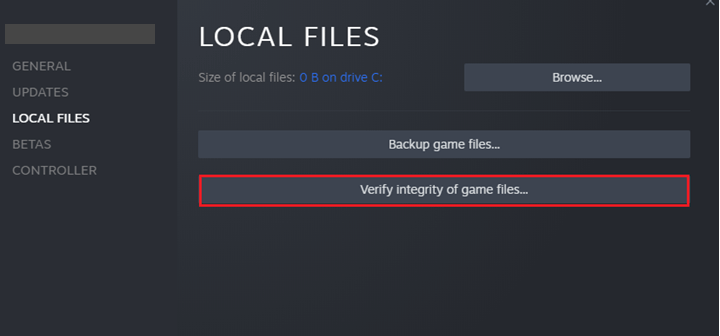
- Dokončete proces ověření podle následujících pokynů.
- Restartujte svůj počítač, znovu spusťte hru Hogwarts Legacy a nyní už nebudete čelit chybovému kódu.
Řešení 3: Obnovte EMP.dll v Zabezpečení systému Windows
Někdy může být soubor EMP.dll označen jako škodlivý; proto může být váš bezpečnostní software Windows umístěn do karantény nebo odstraněn. Potřebný soubor emp.dll však můžete snadno obnovit podle níže uvedených pokynů.
- Přejděte do vyhledávací nabídky systému Windows a zadejte zabezpečení systému Windows .
- Poté klikněte na možnost Ochrana před viry a hrozbami .
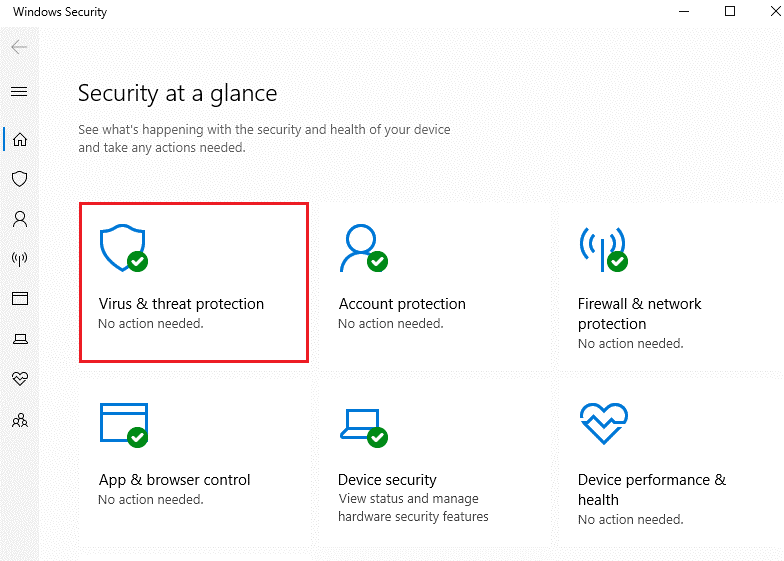
- Poté klikněte na Historie ochrany a obnovte soubor emp.dll.
Pokud tam soubor emp.dll nenajdete, stáhněte si soubor ze spolehlivého zdroje podle pokynů v Řešení 1.
Řešení 4: Přeinstalujte Redistribuovatelný balíček Microsoft Visual C++
Pokud se vám nepodařilo nainstalovat aktualizace balíčku Microsoft Visual C++ Redistributable Package, může to také narušit hru. Všechny aplikace Windows by pro svůj hladký provoz potřebovaly aktualizované balíčky Microsoft Visual C++ Redistributable Packages . Nejjednodušší způsob aktualizace balíčků je přeinstalovat je podle níže uvedených pokynů.
- Stiskněte klávesu Windows a do vyhledávacího pole zadejte Apps & Features . Nyní klikněte na Otevřít .
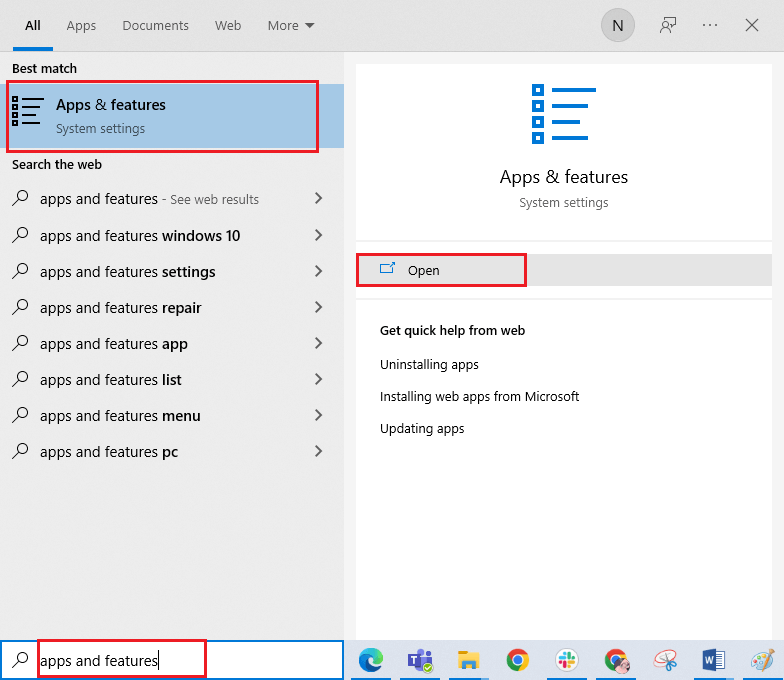
- Potom zadejte a vyhledejte balíčky Microsoft Visual C++.
- Klikněte na některý z balíčků Microsoft Visual C++ najednou a klikněte na Odinstalovat.
- Pokračujte výzvami pro všechny balíčky na vašem počítači a pokračujte v procesu odinstalace.
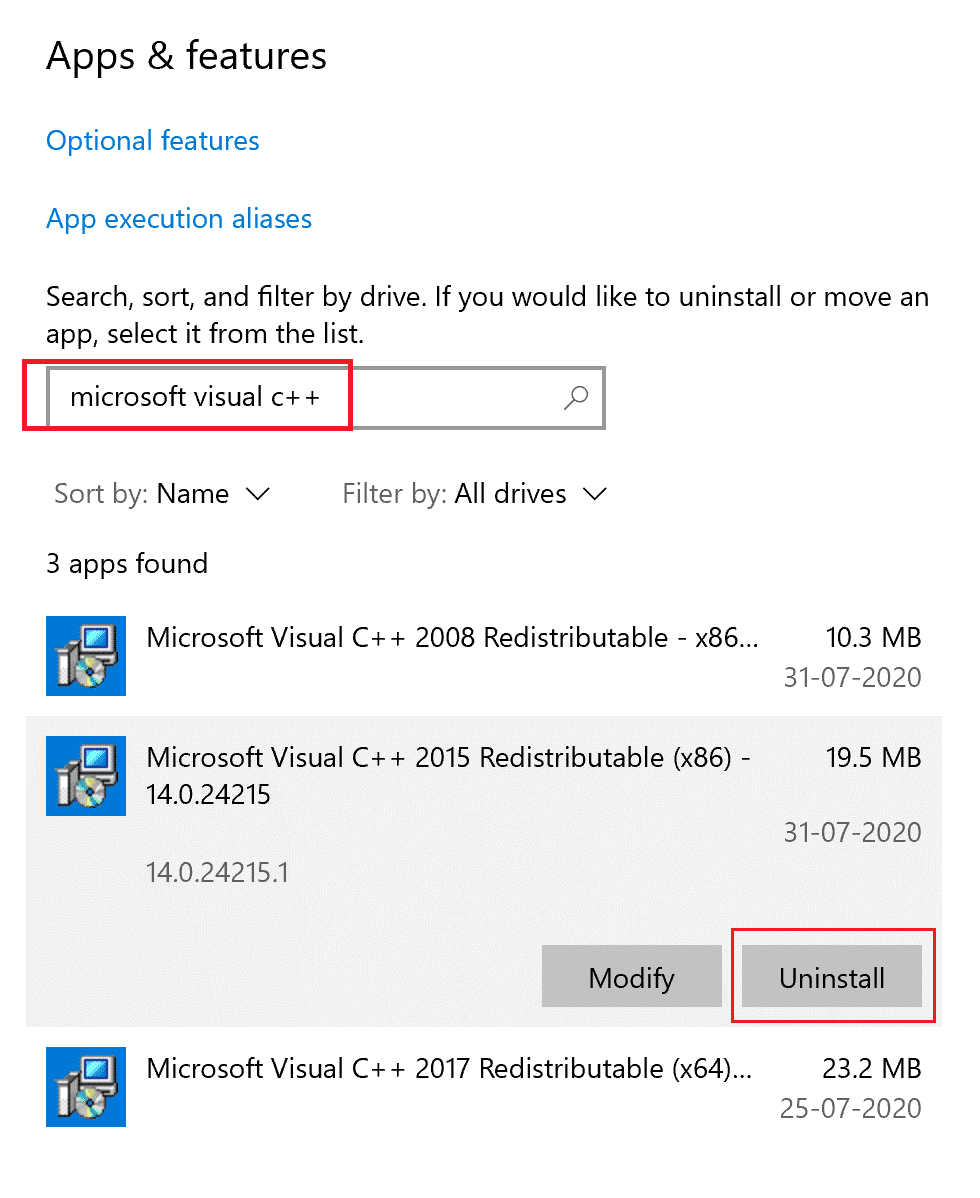
- Jakmile jsou balíčky Microsoft Visual C++ úspěšně odinstalovány, klikněte na klávesu Start a zadejte příkazový řádek .
- Výběrem možnosti Spustit jako správce spustíte příkazové okno s právy správce
- Dále zadejte následující příkazy a klikněte na Enter
- Dism.exe /online /Cleanup-Image /StartComponentCleanup
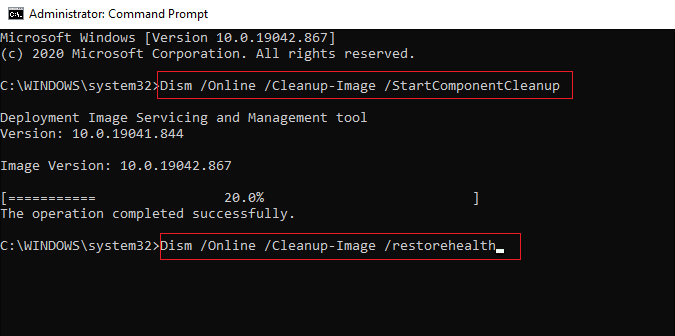
- Počkejte na dokončení skenování DISM a restartujte počítač se systémem Windows.
- Nyní přejděte do prohlížeče a přejděte na oficiální web společnosti Microsoft .
- Přejděte na obrazovce dolů a vyberte nejnovější soubory Visual C++ Redistributable pro Visual Studio 2015, 2017 a 2019 a stáhněte si je.
- Buďte trpěliví, dokud nebudou všechny soubory Visual C++ Redistributable úspěšně staženy do vašeho počítače.
- Dále nainstalujte všechny balíčky do složky Moje stažené soubory podle pokynů na obrazovce.
- Znovu restartujte systém Spusťte hru a nyní nebudete čelit žádným chybám.
Řešení 5: Spusťte SFC/DISM a opravte poškozené systémové soubory
Jakýkoli poškozený soubor emp.dll nebo pokud je poškozený soubor Windows Resource Protection (WRP), můžete při spuštění hry čelit diskutované chybě.
Chcete-li opravit poškozené systémové soubory Windows, spusťte nástroje Kontrola systémových souborů (SFC) a Deployment Image Servicing and Management (DISM) .
Postupujte podle pokynů níže.
- Přejděte do nabídky vyhledávání a zadejte do ní cmd .
- Poté kliknutím na možnost Spustit jako správce spusťte okno příkazového řádku s právy správce.
- Dále zadejte níže uvedený příkaz na nový řádek a stiskněte klávesu Enter
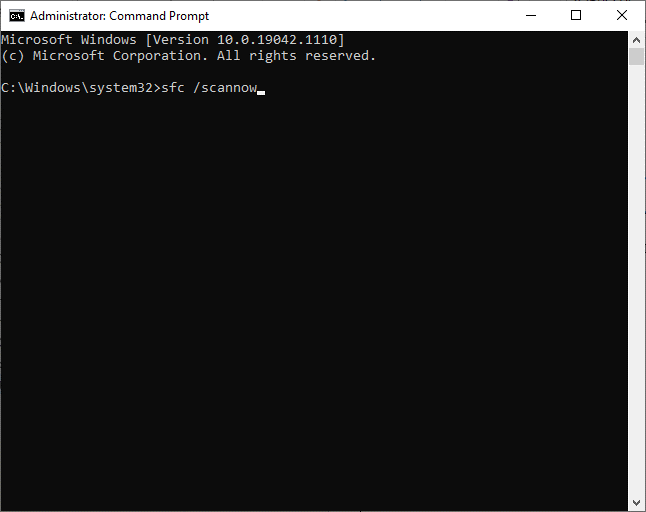
- Počkejte, dokud se nezobrazí zpráva Ověření 100 % dokončeno , a jakmile toto uvidíte, ujistěte se, že spuštění kódu nemůže pokračovat, protože chyba emp.dll nebyla nalezena je nyní vyřešena.
- Pokud se přesto zobrazí tato chyba, restartujte počítač, znovu otevřete příkazový řádek jako správce a zadejte a spusťte následující příkazy.
- dism.exe /Online /vyčištění-image /scanhealth
- dism.exe /Online /cleanup-image /startcomponentcleanup
- dism.exe /Online /cleanup-image /restorehealth
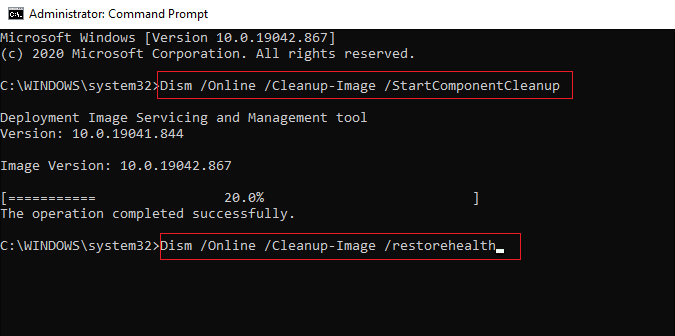
Počkejte na provedení příkazů a zkontrolujte, zda je chyba opravena.
Řešení 6: Aktualizujte ovladače GPU
Aktualizovaný grafický ovladač je nezbytný pro každou graficky intenzivní hru, a pokud ne, vaše hra vyhodí několik chyb, jako například emp.dll nebyl nalezen. Doporučuje se tedy aktualizovat ovladače.
Při aktualizaci ovladače grafiky postupujte podle těchto pokynů.
- Přejděte do nabídky vyhledávání a zadejte Správce zařízení . Nyní jej spusťte kliknutím na Otevřít .
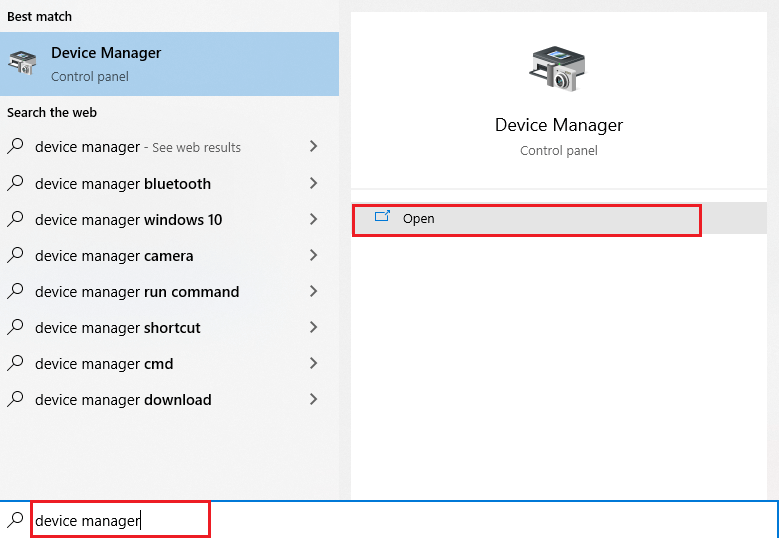
- Dvakrát klikněte na ovladače grafiky, zkontrolujte, zda některé ovladače grafiky v počítači nepotřebují aktualizace, a poznamenejte si je.
- Dále přejděte na web výrobce a stáhněte si ovladač, který vyhovuje specifikacím vašeho počítače.
Soubory .exe budou staženy do vašeho počítače. Spusťte soubory tak, že na ně dvakrát kliknete a nainstalujete ovladače
Zde se doporučuje aktualizovat ovladač automaticky pomocí nástroje Driver Updater . Tento software může automaticky aktualizovat zastaralé ovladače a snadno vyřešit další problémy související s ovladači.
Získejte Driver Updater pro automatickou aktualizaci ovladačů
Nejlepší a snadné řešení pro opravu chyby EMP.dll nebyla nalezena
Jedná se o pokročilý multifunkční nástroj, který pouhým skenováním jednou zjistí a opraví různé chyby DLL a také různé počítačové problémy a chyby.
Díky tomu můžete opravit chyby BSOD, opravit poškozené položky registru, zabránit napadení viry nebo malwarem, chránit váš počítač před ztrátou souborů a mnoho dalšího.
Snadno se používá a také optimalizuje výkon počítače se systémem Windows jako nový
Závěr:
Abychom to zakončili, může být frustrující, že emp.dll nebyl nalezen , existuje několik kroků, jak je popsáno v tomto článku. V tomto blogu jsem vyzkoušel nejjednodušší řešení, která fungovala pro mnoho uživatelů PC, a doufám, že vám jedno z nich pomůže.
Hodně štěstí…!
![[VYRIEŠENÉ] „Tomuto vydavateľovi bolo zablokované spustenie softvéru na vašom počítači“ v systéme Windows 10 [VYRIEŠENÉ] „Tomuto vydavateľovi bolo zablokované spustenie softvéru na vašom počítači“ v systéme Windows 10](https://img2.luckytemplates.com/resources1/images2/image-2750-0408150428174.jpg)
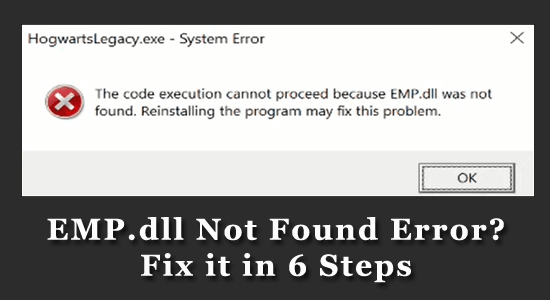
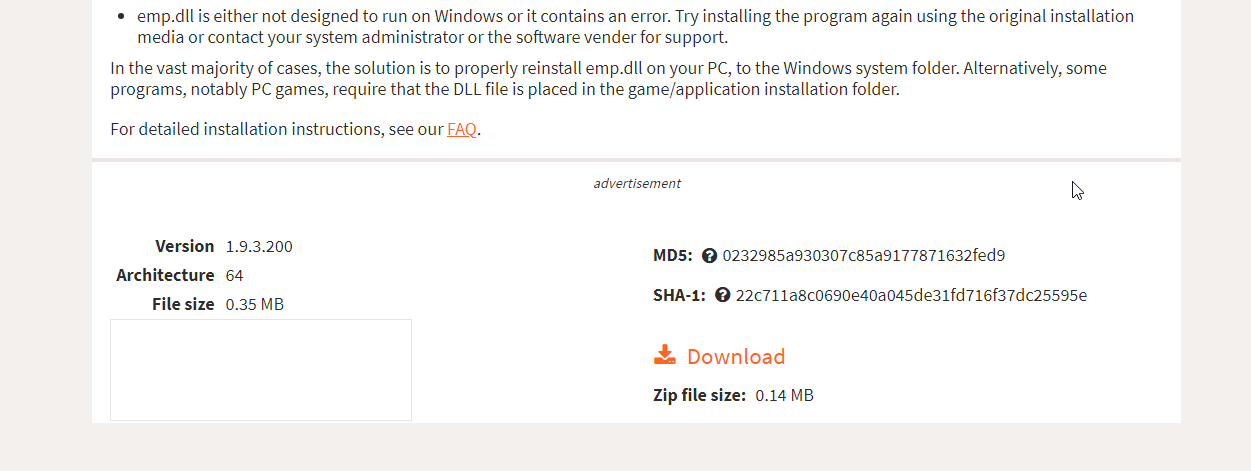
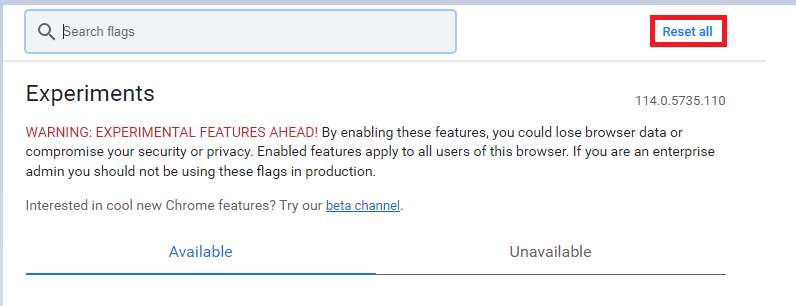
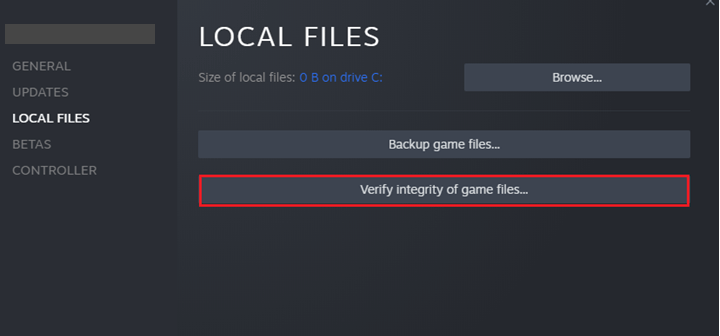
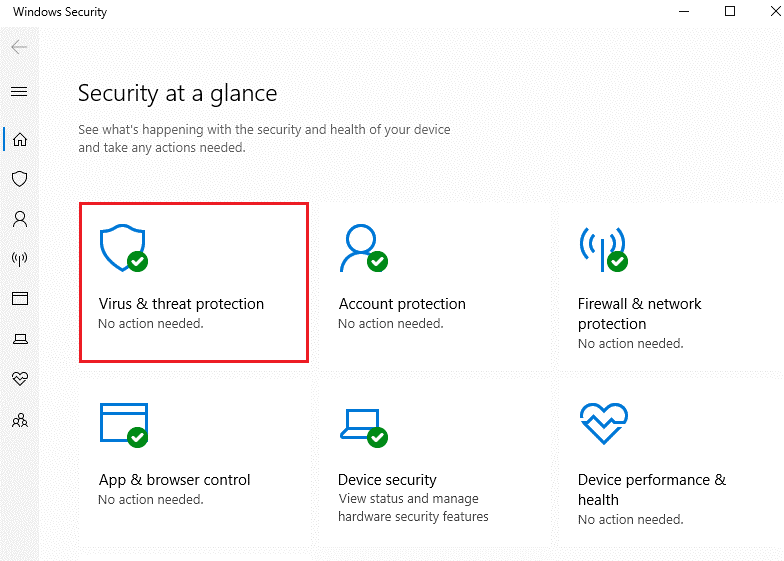
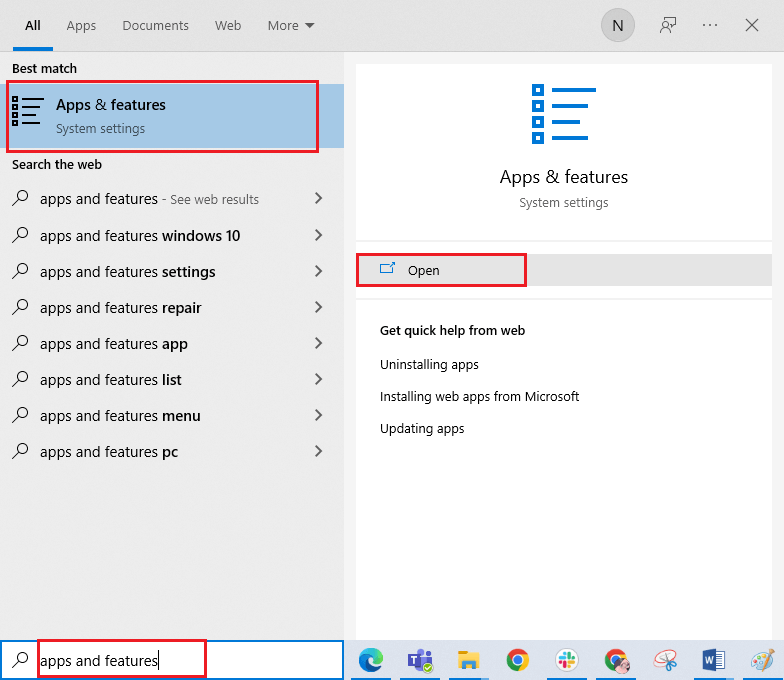
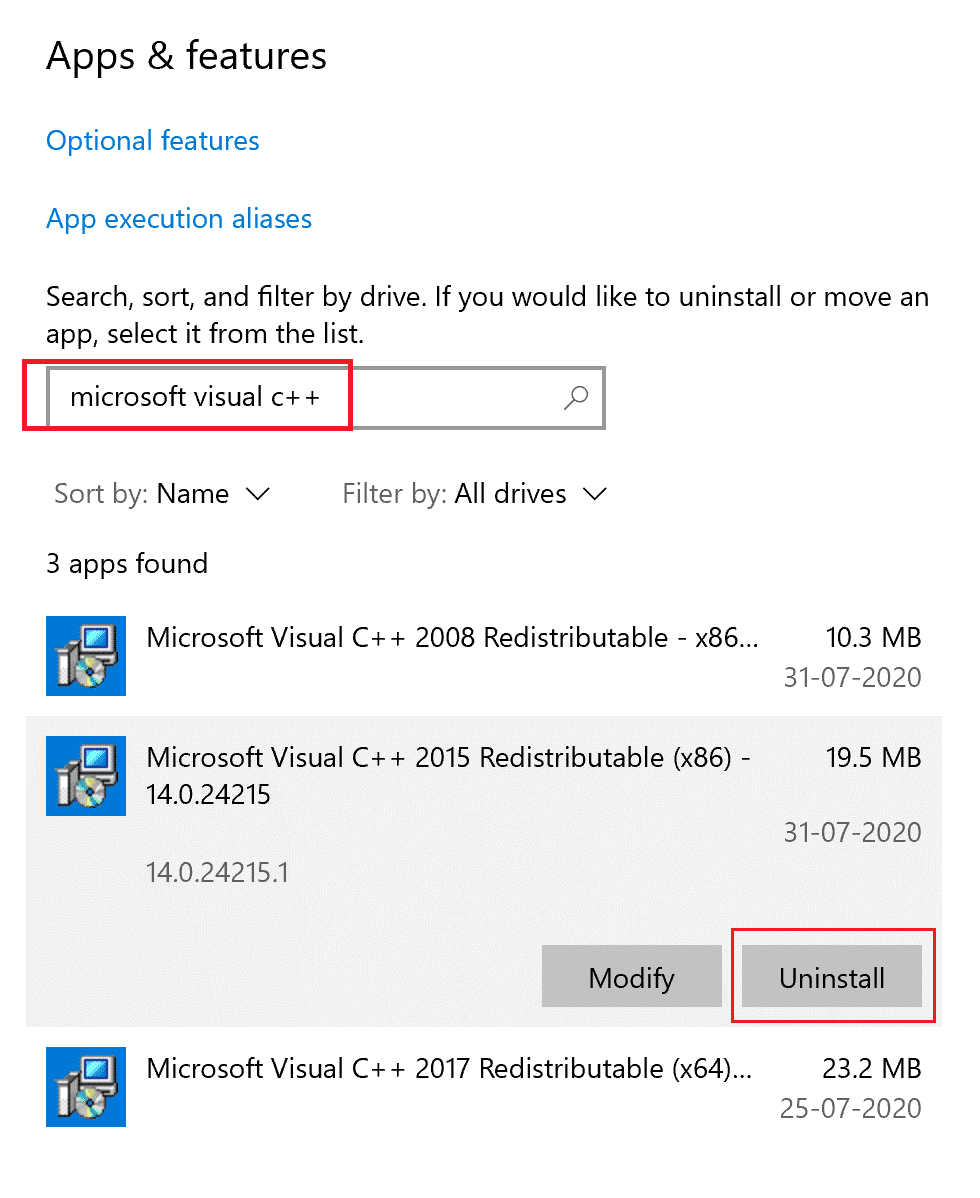
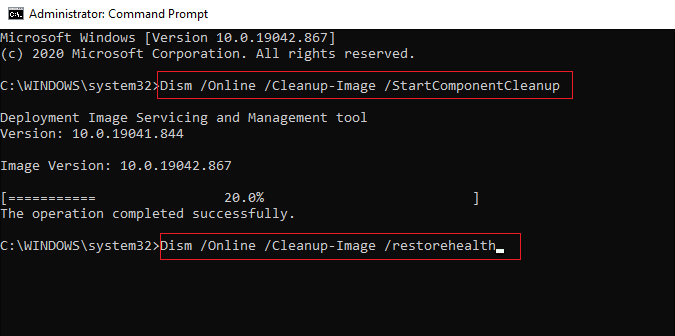
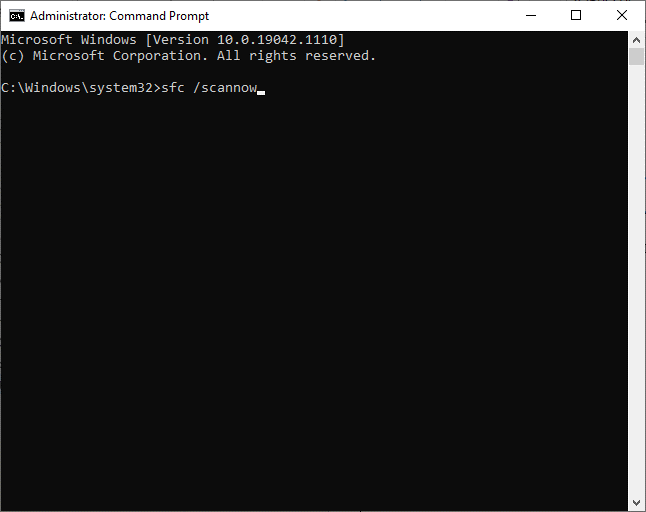
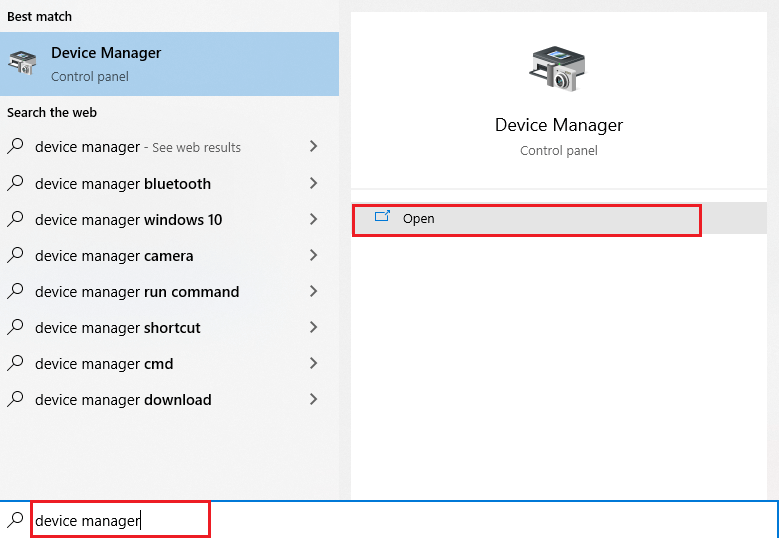

![[OPRAVENÉ] Kód chyby 0x80070035 Sieťová cesta sa nenašla v systéme Windows 10 [OPRAVENÉ] Kód chyby 0x80070035 Sieťová cesta sa nenašla v systéme Windows 10](https://img2.luckytemplates.com/resources1/images2/image-1095-0408150631485.png)






![Chyba 1058: Službu nelze spustit Windows 10 [VYŘEŠENO] Chyba 1058: Službu nelze spustit Windows 10 [VYŘEŠENO]](https://img2.luckytemplates.com/resources1/images2/image-3772-0408151015489.png)